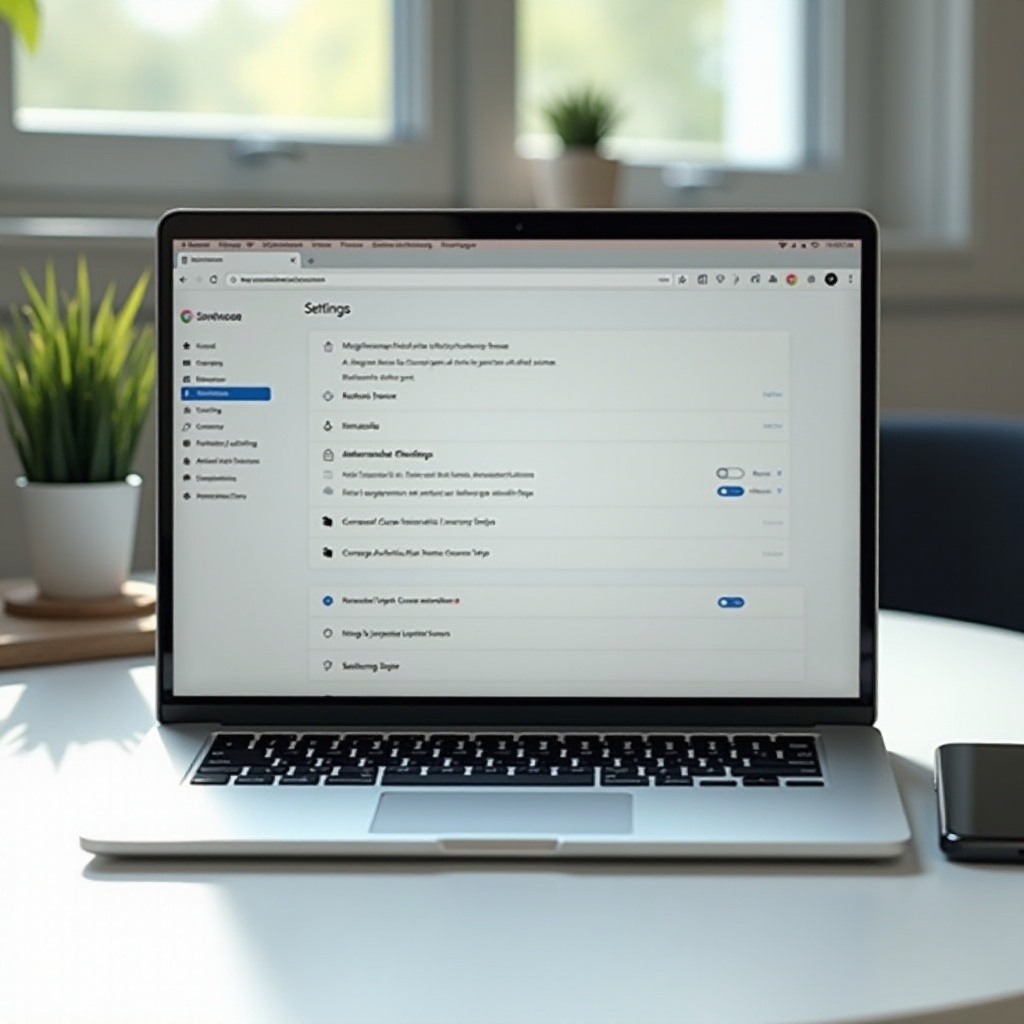iPhone에서 ‘위치 정보 없음’ 문제를 해결하는 방법
소개
아이폰에서 ‘위치 불가능’ 메시지를 경험하는 것은 특히 앱과 방향 지시에 위치 서비스를 의존할 때 좌절감을 줄 수 있습니다. 이 가이드에서는 이 문제를 해결하기 위한 기본 및 고급 문제 해결 단계를 안내해 드리겠습니다. 아이폰 재시작에서 설정 조정, 일반적인 원인 이해에서 효과적인 솔루션 찾기까지, 이 가이드는 모든 것을 제공합니다. 이러한 단계를 따르면 아이폰에서 정확한 위치 서비스를 복원하고 위치와 관련된 방해를 방지할 수 있습니다.
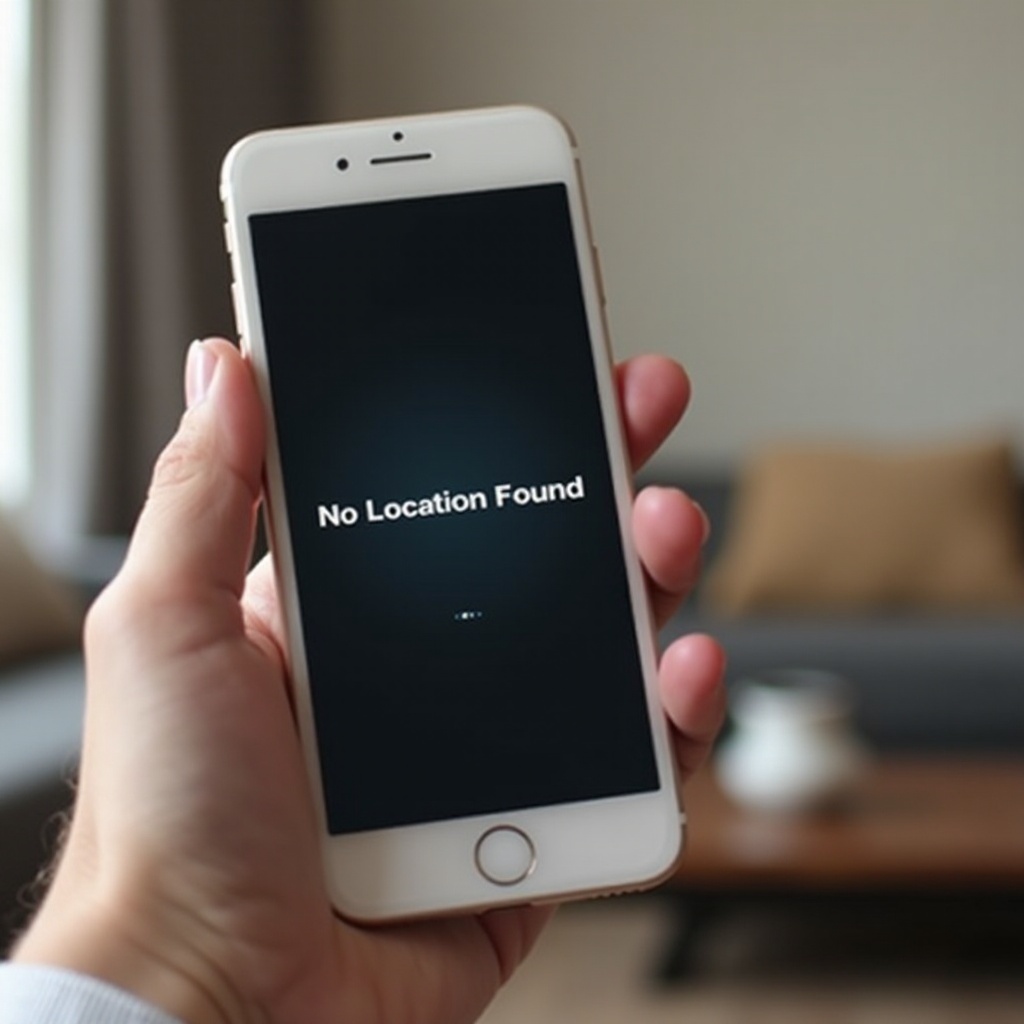
아이폰에서 ‘위치 불가’의 일반적인 원인
여러 요인이 아이폰에서 ‘위치 불가’ 메시지를 유발할 수 있습니다. 이러한 일반적인 원인을 이해하면 문제를 진단하고 해결하는 데 도움이 될 수 있습니다:
- 소프트웨어 결함: 일시적인 소프트웨어 결함이 아이폰의 위치 서비스에 간섭할 수 있습니다. 이는 간단한 재시작이나 업데이트로 해결될 수 있습니다.
- 설정 문제: 위치 서비스가 꺼져 있는 등 잘못된 설정이 이 문제를 일으킬 수 있습니다. 모든 관련 설정이 올바르게 구성되었는지 확인하는 것이 중요합니다.
- 신호 간섭: GPS 위성의 신호가 건물이나 금속 케이스 등의 물리적 장벽에 의해 차단되어 위치 감지 문제를 일으킬 수 있습니다.
- 구버전 소프트웨어: 구버전의 iOS를 사용하는 것은 호환성과 성능 문제를 일으켜 ‘위치 불가’와 같은 오류를 초래할 수 있습니다.
이러한 근본적인 문제를 이해하면 다음에 논의할 문제 해결 단계에서 올바른 해결책을 적용하는 데 도움이 될 것입니다.
기본 문제 해결 단계
더 복잡한 해결책에 들어가기 전에 이 기본 문제 해결 단계부터 시작하십시오. 이는 간단하지만 종종 아이폰의 위치 관련 문제를 해결하는 데 효과적입니다.
아이폰 재시작
기기에 발생한 여러 일시적 결함을 해결할 수 있습니다:
1. 전원 버튼을 꾹 누르고 있으면 ‘슬라이드하여 전원 끄기’ 옵션이 나타납니다.
2. 슬라이드를 하여 기기를 끕니다.
3. 몇 초 기다린 후 전원 버튼을 다시 누르고 있으면 애플 로고가 나타납니다.
iOS 업데이트 확인
아이폰의 소프트웨어를 최신 상태로 유지하면 알려진 버그를 해결할 수 있습니다:
1. 설정으로 갑니다.
2. 일반을 탭한 후 소프트웨어 업데이트를 선택합니다.
3. 사용할 수 있는 업데이트를 다운로드하고 설치합니다.
위치 서비스가 활성화되어 있는지 확인
위치 서비스가 활성화되어 있는지 확인합니다.
1. 설정을 엽니다.
2. 개인정보 보호를 선택한 후 위치 서비스를 선택합니다.
3. 위치 서비스가 켜져 있는지 확인합니다.
이 기본 단계를 따르면 문제를 빠르게 해결할 수 있습니다. 문제가 지속되면 고급 문제 해결 기술로 진행하십시오.
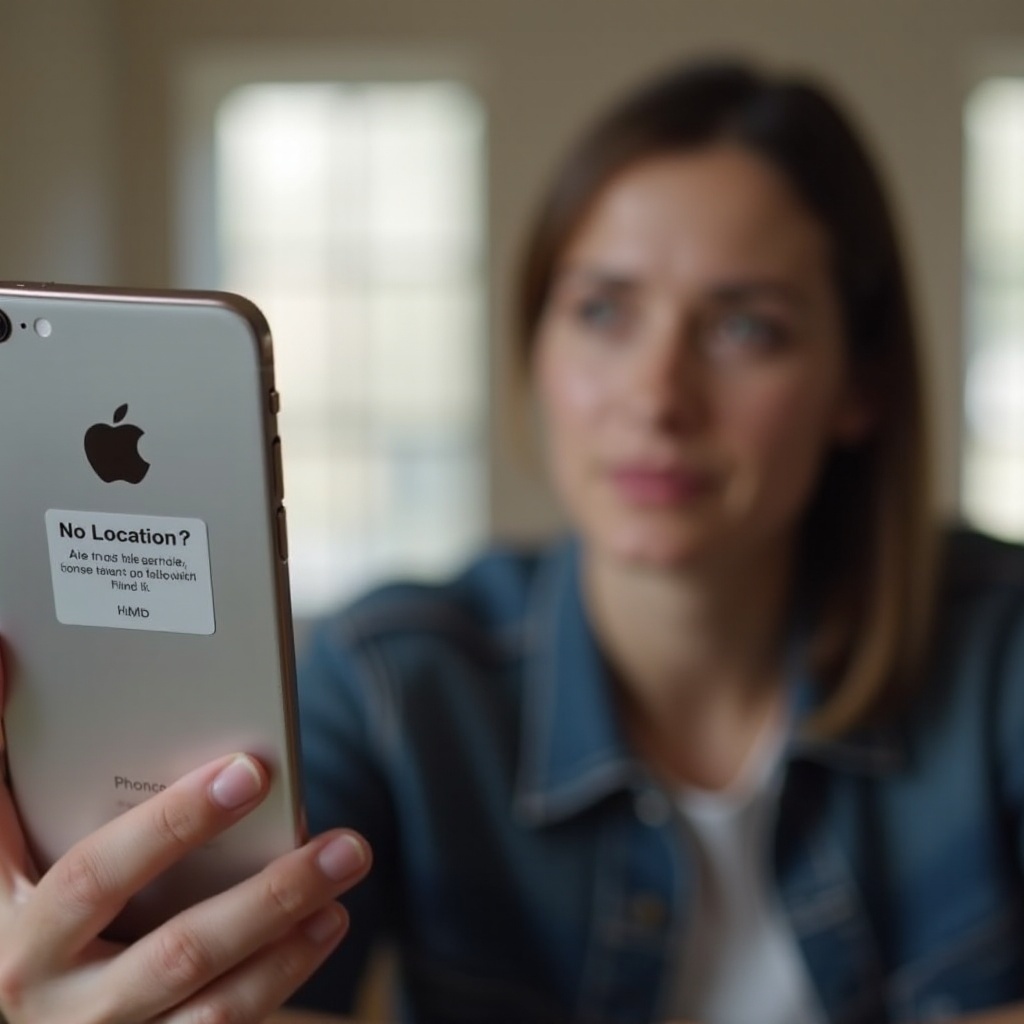
고급 문제 해결 기술
기본 단계가 문제를 해결하지 못했다면, 다음의 고급 기술을 시도해 보십시오:
위치 및 개인정보 설정 재설정
위치 및 개인정보 설정을 재설정하면 잘못된 또는 손상된 구성을 해결할 수 있습니다:
1. 설정으로 갑니다.
2. 일반을 선택합니다.
3. 재설정을 탭하고 위치 및 개인정보 재설정을 선택합니다.
4. 동작을 확인하고 선호하는 설정을 다시 입력합니다.
문제가 있는 앱 재설치
특정 앱이 위치 문제를 일으키는 경우, 앱을 재설치하십시오:
1. 앱 아이콘을 누르고 있으면 진동합니다.
2. X를 탭하여 앱을 삭제합니다.
3. 앱 스토어로 가서 앱을 찾아 다시 설치합니다.
네트워크 설정 재설정
네트워크 설정이 GPS와 간섭할 수 있습니다:
1. 설정으로 갑니다.
2. 일반을 선택하고 재설정을 선택합니다.
3. 네트워크 설정 재설정을 선택합니다.
4. 동작을 확인합니다. 이는 모든 네트워크 관련 설정을 재설정하며, Wi-Fi 비밀번호도 포함됩니다.
이 고급 단계를 따르면 지속적인 ‘위치 불가’ 문제를 해결할 수 있습니다. 그러나 아이폰이 위치 서비스를 정확하게 활용할 수 있도록 하는 것도 중요합니다.
정확한 위치 서비스를 확보하기
일관되게 정확한 위치 서비스를 위해 다음 팁을 따르십시오:
나침반 교정
나침반 애플리케이션을 교정하면 위치 정확도를 향상시킬 수 있습니다:
1. 나침반 앱을 엽니다.
2. 화면에 표시된 지침을 따라 교정 과정을 완료합니다.
GPS를 위한 명확한 하늘 보기 확보
장애물이 GPS에 간섭할 수 있습니다:
1. 위치 서비스를 사용할 때 아이폰이 하늘을 명확하게 볼 수 있도록 합니다.
2. 심하게 가려진 지역에서 기기를 사용하지 않도록 합니다.
금속 케이스로 인한 간섭 피하기
금속 케이스는 GPS 신호를 차단할 수 있습니다:
1. 위치 서비스를 사용할 때 금속 케이스를 제거합니다.
2. 신호를 차단하지 않는 플라스틱이나 실리콘 등의 재질로 만든 케이스를 사용해 보십시오.
이러한 실천을 따르면 정확하고 신뢰할 수 있는 위치 서비스를 확보할 수 있습니다.
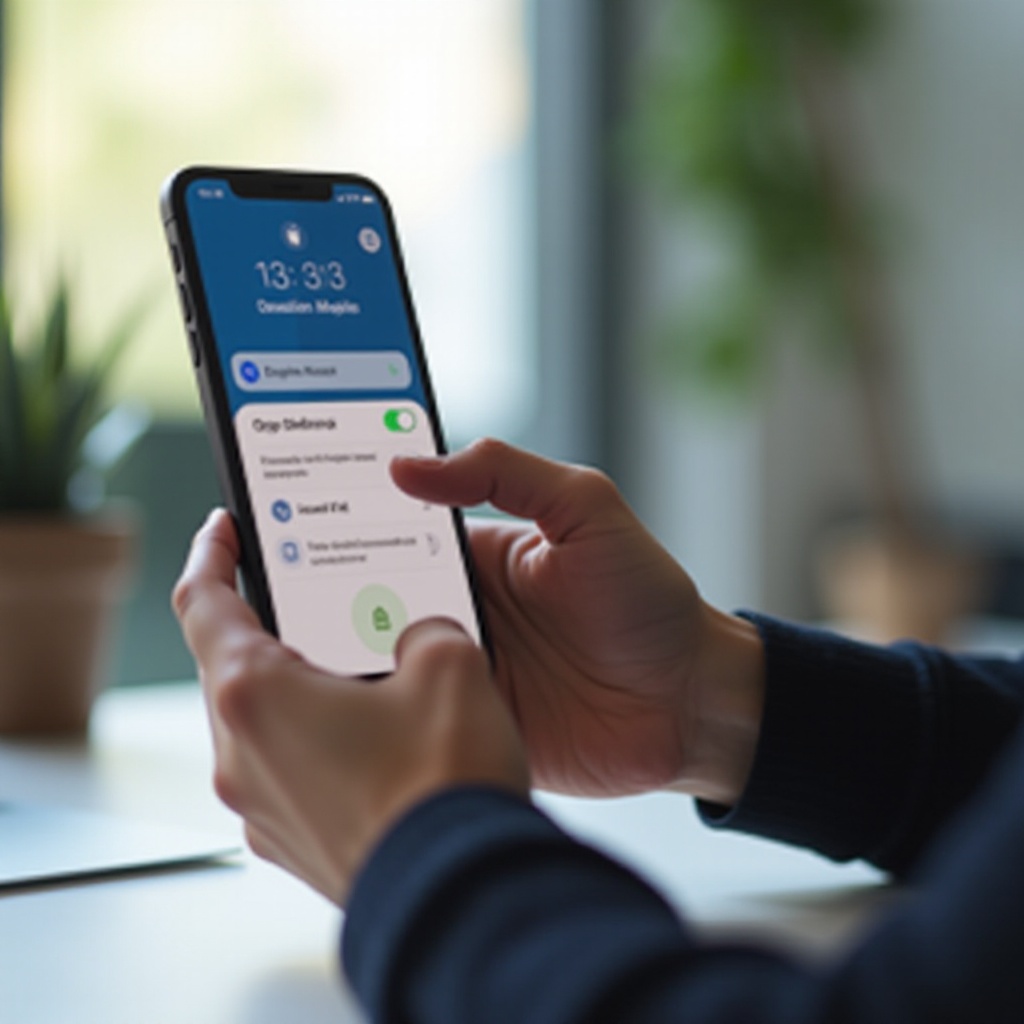
결론
아이폰에서 ‘위치 불가’ 문제를 다루는 것은 일상 활동을 방해할 수 있습니다. 그러나 기본 및 고급 문제 해결 기술을 따르면 문제를 해결할 수 있어야 합니다. 기기를 다시 시작하는 것에서 하늘을 명확하게 확보하는 것까지, 각 단계는 최적의 위치 서비스를 복원하는 데 조금 더 가까워지게 합니다. 계속해서 문제가 발생하면 Apple 지원 또는 공인 서비스 제공업체에 상담해야 할 수 있습니다.
자주 묻는 질문
왜 내 아이폰이 ‘위치 사용 불가’라고 계속 뜨나요?
소프트웨어 결함, 잘못된 설정, 신호 간섭, 혹은 오래된 소프트웨어 때문에 아이폰에 ‘위치 사용 불가’가 표시될 수 있습니다.
아이폰에서 위치 서비스를 어떻게 재설정하나요?
위치 서비스를 재설정하는 방법: 1. **설정**으로 이동합니다. 2. **일반**을 선택한 다음, **재설정**을 선택합니다. 3. **위치 및 개인정보 재설정**을 탭합니다.
소프트웨어 업데이트로 ‘위치 사용 불가’ 문제를 해결할 수 있나요?
네, 최신 iOS 버전으로 업데이트하면 ‘위치 사용 불가’ 문제를 일으키는 버그를 수정할 수 있습니다. 소프트웨어 업데이트는 종종 버그 수정과 성능 개선을 포함합니다.